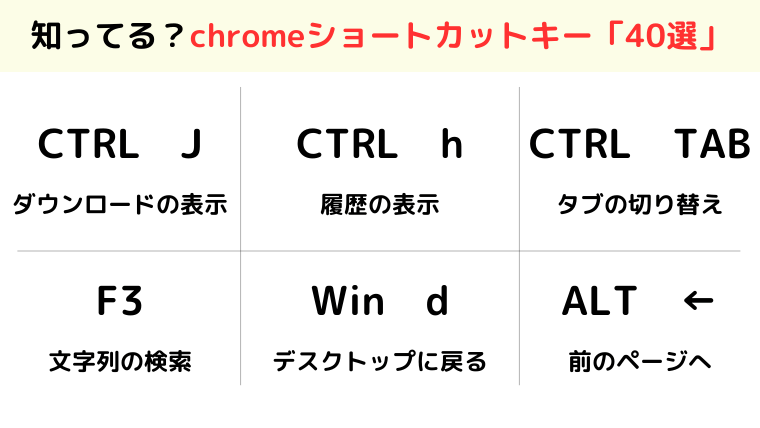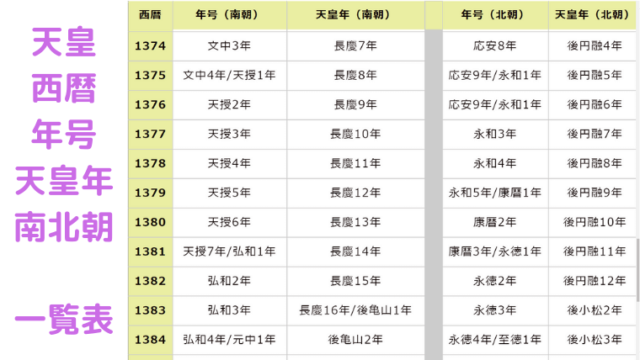スポンサーリンク
久々の雑記投稿です。今回は検索エンジン「chrome」で使用しているショートカットキー約40個ご紹介します。
一部Windows特有のコマンドもあります。紹介の前に用語の説明をしていますので、不必要な人はこの解説は飛ばしてください。
また、サクラエディタの正規表現もこちらで紹介してますので、サクラエディタ使用者はぜひ、ご一読ください。

【サクラエディタ正規表現一覧】70技紹介!コピペでそのまま使える!サクラエディタの正規表現は、なかなか使いこなすのに苦労します。
なので、このままコピって使えるように、大量の正規表現を用意しました。
...
スポンサーリンク
用語について
タブ
複数画面を切り替えて表示することができる機能
→ページの切り替えで用います
アドレスバー
検索入力画面と別に上に表示されている検索エリア
検索バーは「文字」を検索しますが、アドレスバーはurlを検索します。
アドレスバーは、場合によっては「文字」を検索するよう判断されます。
アドレスバーと検索バーが同じのように見える要因ですね。
ブックマークバー
砕いていうと、よく閲覧するウェブサイトを登録するエリア。
ブックマークとは、「栞(しおり)」の意味です。
よく見る箇所に栞を挟んだり付箋を貼ったりするイメージで考えると分かりやすいかもしれません。
タブ系
| ショートカットキー | 機能 |
|---|---|
| ctrl w | タブの削除 |
| ctrl t | 新規タブをウィンドウで開く |
| ctrl n | 新規ウィンドウを別ウィンドウで開く |
| ctrl shift t | 閉じたタブを開きなおす |
| ctrl tab | タブの切り替え(右へ) |
| ctrl shift tab | タブの切り替え(左へ) |
| ctrl pageup | タブの切り替え(右へ) |
| ctrl pagedown | タブの切り替え(左へ) |
| ctrl 数字 | (数字)番目のタブへ移動 |
| alt d enter | タブの複製 |
ブックマークバー・アドレスバー・その左右の機能
| ショートカットキー | 機能 |
|---|---|
| ctrl L | アドレスバーに移動 |
| F6 | アドレスバーに移動 |
| ctrl e | アドレスバーに移動、検索候補も表示 |
| ctrl k | アドレスバーに移動、検索候補も表示 |
| ctrl j | ダウンロードの表示 |
| ctrl h | 履歴の表示 |
| alt ← | 前のページへ |
| alt → | 次のページへ |
| ctrl d | ブックマークの追加 |
| ctrl shift o | ブックマークマネージャーを開く |
表示画面の操作
| ショートカットキー | 機能 |
|---|---|
| F11 | 全画面表示 |
| ctrl home | ページの最上部へ |
| Fn home | ページの最上部へ |
| ctrl end | ページの最下部へ |
| Fn end | ページの最下部へ |
| ctrl f | 文字列の検索 |
| F3 | 文字列の検索 |
| (検索後)F3 | 次の該当箇所へ移動 ※Endでも可能ですが、Endの場合画面のどこかクリックすると該当箇所への移動が解除されるため、推奨しません |
| alt printscreen | 最前面の画面のスクショ |
| Win shift s | 画面の切り取り |
| Win d | 全画面を最小化してデスクトップを表示する |
| Win home | 現在開いている画面以外を最小化 ※開きすぎてデスクトップに戻るのが面倒な時に大活躍 |
| ctrl - | 画面サイズの縮小 |
| ctrl + | 画面サイズの拡大 |
| ctrl 0 | 画面サイズを100%に戻す |